Электронные таблицы план урока
Обновлено: 05.07.2024
Свидетельство и скидка на обучение каждому участнику
Зарегистрироваться 15–17 марта 2022 г.
познакомить учащихся с основными возможностями электронных таблиц, научить их основам работы в программе MS Excel.
воспитание информационной культуры учащихся, внимательности, аккуратности, дисциплинированности, усидчивости.
развитие мышления, познавательных интересов, навыков работы на компьютере, работы с электронными таблицами.
Оборудование:
доска, компьютер, компьютерная презентация.
Организационный момент. (2 мин)
Актуализация и проверка знаний. (3 мин)
Теоретическая часть. (15 мин)
Практическая часть. (20 мин)
Итог урока. (3 мин)
I. Организационный момент.
Приветствие, проверка присутствующих. Объяснение хода урока.
II. Актуализация и проверка знаний.
Вычисления с помощью ручки и бумаги довольно скучный процесс. Каждый знает, как легко ошибиться, а если ошибку вовремя не заметить, то вся работа пойдёт насмарку. Раньше, когда не было компьютера, сложные вычисления выполняли целые коллективы людей. Это отнимало очень много времени и сил.
Для обработки числовой информации на компьютере служат специальные программы, которые называются электронными таблицами .
III. Теоретическая часть.
Электронная таблица — компьютерная программа, позволяющая проводить вычисления с данными, представленными в виде двухмерных массивов, имитирующих бумажные таблицы.
Общепризнанным родоначальником электронных таблиц как отдельного класса ПО является Дэн Бриклин , который разработал программу VisiCalc в 1979 году.
На сегодняшний день MS Excel является самой мощной программой, предназначенной для работы с электронными таблицами.
Одной из важнейших особенностей электронных таблиц является способность связывать ячейки друг с другом с помощью формул.

Окно программы Excel
Рабочее окно MS Excel содержит стандартную строку заголовка , меню и панели инструментов . Под ними расположена панель, в составе которой имеются поле имени и строка формул .
В строке состояния , находящейся в нижней части окна программы MS Excel , выводится информация о состоянии программы, режимах ее работы и выполняемых операциях. Строка состояния также информирует пользователя о том, что можно вводить данные или выполнять команду. В этом случае в ней отображается слово Готово .
Рабочие книги и рабочие листы
При запуске программы MS Excel открывается окно, содержащее новую рабочую книгу. Рабочая книга - это многостраничный документ MS Excel , каждая страница которого называется рабочим листом . В окне документа отображается активная страница. По умолчанию книга содержит три рабочих листа с именами Лист1, Лист2 и ЛистЗ . Пользователь может вставить в книгу дополнительные листы (максимально возможное их количество - 255 ). На левом конце горизонтальной полосы прокрутки находятся ярлычки листов и кнопки прокрутки для их просмотра.
Таблицы в программе MS Excel создаются на рабочем листе. Рабочий лист разделен на строки и столбцы , которые, пересекаясь, образуют ячейки . В ячейки вводится содержимое таблицы. Рабочий лист состоит из 256 столбцов (от А до IV) и 65 536 строк. По умолчанию строки нумеруются, а столбцы обозначаются одной или двумя латинскими буквами.

Активная ячейка выделяется рамкой. В каждый момент времени активной является только одна ячейка. Данные можно вводить только в активную ячейку. Сделать ячейку активной можно с помощью мыши или клавиатуры.
çèéê - перемещение на одну ячейку в направлении, указанном стрелкой.
ENTER – на одну ячейку вниз
Переместить курсор мыши на нужную ячейку и щелкнуть левой клавишей мыши
Ввод данных
В ячейки рабочего листа могут быть введены данные трех типов: числа , формулы и текст .
Числа (к ним мы будем относить также значения даты и времени) представляют собой величины, использующиеся в вычислениях, скажем для определения количества дней, на которое просрочен возврат видеокассеты или для расчета начисленных процентов на депозит за определенный период времени.
Формулами называются инструкции, вводимые в ячейки, в соответствии с которыми производятся вычисления.
Текст - это информация, не являющаяся ни числом, ни формулой. Текст обрабатывается как последовательность символов, даже если он представляет собой набор цифр.
Данные могут вводиться только в активную ячейку - либо непосредственно, либо с использованием строки формул , которая расположена под панелью инструментов в верхней части экрана. Выберите нужную ячейку, а затем начинайте ввод данных. В ячейке немедленно появится курсор, а вводимые символы отобразятся как в ячейке, так и в строке формул, при этом станут доступными кнопки управления строки формул.

Редактирование данных
Приемы редактирования содержимого ячейки такие же, как и в любом текстовом редакторе: для выделения символов в ячейке используются клавиши управления курсором, а для их удаления - клавиши [Delete] и [Backspace]. По окончании редактирования достаточно нажать клавишу [Enter] или щелкнуть на кнопке Ввод в строке формул.
Выделение ячеек и диапазонов
Группа выделенных ячеек называется диапазоном . Для выделения диапазона ячеек переместите указатель в первую ячейку диапазона и, удерживая кнопку мыши, перетащите его в нужном направлении до последней ячейки, которую необходимо включить в диапазон, затем отпустите кнопку.

Выделение несмежных диапазонов выполняется в том случае, когда действие команды должно распространяться на ячейки, расположенные в разных частях рабочего листа. Несколько несмежных диапазонов ячеек можно выделить, перемещая мышь при нажатой клавише [Ctrl].
Создание формул
Формула представляет собой выражение, по которому выполняются вычисления на листе. Формула начинается со знака = (равно) и содержит числа, адреса ячеек, функции, разделённых знаками операций.
Знаки арифметических операций:
^ - возведение в степень
* - умножение
+ - сложение
- - вычитание
Порядок выполнения арифметических операций:
Операции входящие в формулу, выполняются слева направо. Если ячейка, содержащая формулу, активна, то формула отображается в строке формул, а в ячейке виден результат вычисления по формуле. При изменении значений в ячейках с данными, происходит автоматический пересчет результатов и в ячейке с формулой автоматически обновляется значение.

Адрес ячейки, используемый в формуле, называется ссылкой. Ссылка указывает программе из какой ячейки взять значение для выполнения действий , определённых формулой.
Алгоритм ввода формулы:
Выделите ячейку, в которой необходимо получить результат
Введите с клавиатуры знак = (равно)
Используйте клавиатуру для ввода числовых значений и знаков арифметических операций.
Пользуйтесь мышью для ввода ссылок на ячейки
Оформление таблицы
Чтобы придать находящимся на рабочем листе данным презентабельный вид, таблицу следует определенным образом отформатировать - установить ширину столбцов и высоту строк, выбрать шрифт текста, задать границы ячеек и т. п.

Учитель демонстрирует процесс создания таблицы. Значения столбцов Цена , Поставлено , Продано вводятся вручную. Значения столбцов Осталось , Выручка вычисляются по формулам.
Оборудование: доска, компьютер, компьютерная презентация (Приложение 1).
План урока:
- Орг. момент. (1 мин)
- Актуализация и проверка знаний. (5 мин)
- Теоретическая часть. (25 мин)
- Д/з (2 мин)
- Вопросы учеников. (5 мин)
- Итог урока. (2 мин)
Ход урока
I. Орг. момент.
Приветствие, проверка присутствующих. Объяснение хода урока.
II. Актуализация и проверка знаний.
Мы уже говорили о том, что часто при работе с документами в офисе приходится сталкиваться с таблицами. И, изучая Word, мы рассматривали вопрос работы с таблицами. Но назвать Word редактором, идеально приспособленным для работы с таблицами, нельзя. Он не позволяет производить расширенную сортировку, устанавливать связи между ячейками и многое другое, необходимое при работе с числовыми табличными данными.). Для этой цели служит специальный редактор, предназначенный для работы с табличной информацией – программа – электронная таблица Excel.
III. Теоретическая часть.
Слайд 1.
Табличный процессор – это комплекс взаимосвязанных программ, предназначенный для обработки электронных таблиц. (Записать)
Электронная таблица – это компьютерный эквивалент обычной таблицы, состоящей из строк и столбцов, на пересечении которых располагаются клетки, содержащие числовую информацию, формулы, текст. (Записать)
Основное назначение табличного процессора – автоматизация расчетов в табличной форме.
Табличные процессоры представляют собой удобное средство для проведения бухгалтерских и статистических расчетов. В состав процессора входят сотни встроенных математических функций и алгоритмов статистической обработки данных. Кроме того, имеются мощные средства для связи таблиц между собой, создания и редактирования электронных баз данных.
Специальные средства позволяют автоматически получать и распечатывать настраиваемые отчеты с использованием десятков различных типов таблиц, графиков, диаграмм, снабжать их комментариями и графическими иллюстрациями.
Табличные процессоры имеют встроенную справочную систему, предоставляющую пользователю информацию по конкретным командам меню и другие справочные данные.
Самые популярные табличные процессоры Microsoft Excel и Lotus 1-2-3.
На сегодняшний день Excel является самой мощной программой, предназначенной для работы с электронными таблицами. Она обладает множеством функций, которые окажут вам существенную помощь в повседневной работе. Следует сказать, что в мире существуют и другие табличные редакторы – например, российский Лексикон-XL.
Одним из важнейших особенностей электронных таблиц является способность связывать ячейки друг с другом с помощью формул, причем, программа позволяет работать с разными форматами отображения чисел – денежными, целыми, датой, временем, процентами и многими другими.
Слайд 2.
При запуске программы Excel открывается окно, содержащее новую рабочую книгу.
Рабочая книга – это многостраничный документ Excel, каждая страница которого называется рабочим листом. (Записать)
В окне документа отображается активная страница. Таблицы в программе Excel создаются на рабочем листе.
Рабочий лист состоит из 256 столбцов (от А до IV) и 65 536 строк. Каждая ячейка имеет собственный адрес. (Записать)
Слайд 3.
Окно программы Excel
Рабочее окно Excel содержит стандартную строку заголовка, меню и панели инструментов. Под ними расположена панель, в составе которой имеются поле имени и строка формул.
Рабочие книги и рабочие листы
При запуске программы Excel открывается окно, содержащее новую рабочую книгу. Рабочая книга – это многостраничный документ Excel, каждая страница которого называется рабочим листом. В окне документа отображается активная страница. По умолчанию книга содержит три рабочих листа с именами Лист1, Лист2 и ЛистЗ. Пользователь может вставить в книгу дополнительные листы (максимально возможное их количество – 255). На левом конце горизонтальной полосы прокрутки находятся ярлычки листов и кнопки прокрутки для их просмотра.
Слайд 4.
Таблицы в программе Excel создаются на рабочем листе. Рабочий лист разделен на строки и столбцы, которые, пересекаясь, образуют ячейки. В ячейки вводится содержимое таблицы. Рабочий лист состоит из 256 столбцов (от А до IV) и 65 536 строк. По умолчанию строки нумеруются, а столбцы обозначаются одной или двумя латинскими буквами.
Слайд 5.
(Записать в тетрадь определения.)
- Ячейка – элементарный объект электронной таблицы, расположенный на пересечении столбца и строки.
- Строка – все ячейки, расположенные на одном горизонтальном уровне.
- Столбец – все ячейки, расположенные в одном вертикальном ряду таблицы.
- Диапазон ячеек – группа смежных ячеек, которая может состоять из одной ячейки, строки (или ее части), столбца (или его части), а также из совокупности ячеек, охватывающих прямоугольную область таблицы.
Слайд 6.
Таблица представляет собой сложный объект, который состоит из элементарных объектов: строки, столбца, ячейки, диапазона ячеек. Каждый элементарный объект обладает именем, которое определено разработчиками электронной таблицы.
- Строка: заголовки строк представлены в виде целых чисел, начиная с 1.
- Столбец: заголовки столбцов задаются буквами латинского алфавита сначала от A до Z, затем от АА до AZ, от ВА до ВZ и т.д.
- Ячейка: адрес ячейки определяется ее местоположением в таблице, и образуется из заголовков столбца и строки, на пересечении которых она находится. Сначала записывается заголовок столбца, а затем номер строки. Например: А3, D6, АВ46 и т.д. (записать)
- Диапазон ячеек: задается указанием адресов первой и последней его ячеек, разделенных двоеточием. Например: адрес диапазона, образованного частью строки 3 – Е3:G3; адрес диапазона, имеющего вид прямоугольника с начальной ячейкой
Слайд 7.
Активная ячейка А1 на рисунке окружена рамкой, которая называется рамкой активной ячейки, а заголовки столбца и строки этой ячейки подсвечиваются. В каждый момент времени активной является только одна ячейка, и данные можно вводить лишь в нее. Для выбора ячейки щелкните на ней кнопкой мыши, при этом ячейка становится активной (текущей).
- Что такое электронные таблицы? Назначение электронных таблиц?
- Что такое рабочая книга и рабочие листы?
- Как именуются ячейки?
IV. Д/з
Выучить определения, записанные на уроке.
V. Вопросы учеников.
Ответы на вопросы учащихся.
VI. Итог урока.
Подведение итога урока. Выставление оценок.
На уроке мы познакомились с тем, что такое электронные таблицы.
Урок 2. Ввод и редактирование данных
Цели урока:
- помочь учащимся усвоить назначение электронных таблиц, научить основам работы в программе электронные таблицы Excel.
- воспитание информационной культуры учащихся, внимательности, аккуратности, дисциплинированности, усидчивости.
- развитие мышления, познавательных интересов, навыков работы на компьютере, работы с электронными таблицами.
Оборудование: доска, компьютер, компьютерная презентация.
План урока:
- Орг. момент. (1 мин)
- Актуализация и проверка знаний. (5 мин)
- Теоретическая часть. (25 мин)
- Д/з (2 мин)
- Вопросы учеников. (5 мин)
- Итог урока. (2 мин)
Ход урока
I. Орг. момент.
Приветствие, проверка присутствующих. Объяснение хода урока.
II. Актуализация и проверка знаний.
На прошлом уроке мы познакомились с табличным процессором.
- Что такое электронные таблицы? Назначение электронных таблиц?
- Что такое рабочая книга и рабочие листы?
- Что такое ячейка? Строка? Столбец? Диапазон ячеек?
- Как именуются ячейки?
III. Теоретическая часть.
Сегодня мы познакомимся с тем, как вводить данные в таблицу и редактировать таблицу.
Ввод данных
Слайд 7.
Данные могут вводиться только в активную ячейку – либо непосредственно, либо с использованием строки формул, которая расположена под панелью инструментов в верхней части экрана, Выберите нужную ячейку, а затем начинайте ввод данных. В ячейке немедленно появится курсор, а вводимые символы отобразятся как в ячейке, так и в строке формул; при этом станут доступными кнопки управления строки формул.
Слайд 8.
В ячейки рабочего листа могут быть введены данные трех типов: числа, формулы и текст. Числа (к ним мы будем относить также значения даты и времени) представляют собой величины, использующиеся в вычислениях, скажем для определения количества дней, на которое просрочен возврат видеокассеты или для расчета начисленных процентов на депозит за определенный период времени. Формулами называются инструкции, вводимые в ячейки, в соответствии с которыми производятся вычисления. Текст – это информация, не являющаяся ни числом, ни формулой. Текст обрабатывается как последовательность символов, даже если он представляет собой набор цифр.
Слайд 9.
Вставка объекта.
Для создания новой строки над таблицей выделяем первую строку щелчком левой кнопки мыши и входим в меню "Вставка" – "Строки".
Слайд 10.
Объединение ячеек.
(Записать в тетрадь)
При формировании заголовка таблицы иногда требуется объединить группу ячеек в одну. Для этого необходимо:
- выделить группу ячеек;
- в меню Формат выбрать команду Ячейки
- в открывшемся диалоговом окне Формат ячеек, закладка Выравнивание, поставить галочку объединение ячеек.
Для того, чтобы убрать объединение необходимо:
- выделить объединенную ячейку
- в меню Формат выбрать команду Ячейки
- в открывшемся диалоговом окне Формат ячеек, закладка Выравнивание, убрать галочку объединение ячеек.
Слайд 11.
Выполнив эти действия, вы увидите следующее окно.
В этом окне вы видите функцию выравнивания.
Слайд 12.
При выборе вариантов "По левому краю", "По центру" или "По правому краю" содержимое выделенных ячеек выравнивается соответственно по левому краю, по центру или по правому краю ячейки.
На экране это будет выглядеть следующим образом.
Слайд 13.
Так же текст можно выравнивать по вертикали.
Слайд 14.
Форматирование табличных документов.
Слайд 15.
Под форматированием табличного документа понимается ряд действий по изменению формы представления как самого документа, так и его объектов. (Записать)
Для форматирования объектов электронной таблицы, помимо обычных способов, принятых в текстовом процессоре, используются некоторые особые приемы:
- Данных в ячейках могут быть представлены различным образом (в разных форматах);
- Можно изменять ширину столбца или высоту строки, в которых хранятся данные;
- Любой объект электронной таблицы может быть заключен в рамку и/или выделен специальным узором.
- Форматирование любого объекта табличного документа осуществляется с помощью команд раздела меню Формат.
Слайд 16.
Формат ячейки характеризуется следующими параметрами: число, выравнивание, шрифт, рамка, вид, защита.
- Число определяет тип данных, хранящихся в ячейке. Выравнивание и шрифт используются так же, как и в текстовом редакторе. Рамка определяет внешнее обрамление ячейки (тип, толщину, штрих линии). Вид определяет заливку и узор фона ячейки. Защита определяет уровень защиты данных в ячейке.
- Формат строки позволяет регулировать высоту строки и управлять отображением строки в таблице.
- Высота строки регулируется автоматически или вручную. При автоматической регулировке высоты строки выбирается такое значение, чтобы все данных помещались в строке.
- Формат столбца позволяет регулировать ширину столбца и управлять отображением столбца в таблице.
- Ширина столбца может регулироваться автоматически или вручную. При автоматической регулировке ширины столбца выбирается такое значение, чтобы все данные помещались в столбце в одну строку.
Урок 3. Данные электронной таблицы
Слайд 17.
Общий формат
- Общий формат используется по умолчанию и позволяет вводить любые данные (числа, текст, даты, время и т.д.), которые распознаются и форматируются автоматически. (Записать)
Текстовый тип данных
- Текстовые данные представляют собой некоторый набор символов. Если первый из них является буквой, кавычкой, апострофом или пробелом, либо цифры чередуются с буквами, то такая запись воспринимается как текст. (Записать)
- Действия над текстовыми данными производятся аналогично действиям над объектами в текстовом процессоре.
- Пример текстовых данных:
Слайд 18.
Числовой тип данных
- Числовые данные представляют собой последовательность цифр, которые могут быть разделены десятичной запятой и начинаться с цифры, знака числа (+ или -), или десятичной запятой. (Записать)
- Над числовыми данными в электронной таблице могут производиться различные математические операции.
- Пример числовых данных:
Слайд 19.
Тип данных – даты
- Этот тип данных используется пи выполнении таких функций, как добавление к дате числа, получение разности двух дат, при пересчете даты. Например вперед или назад. Пересчет чисел в даты производится автоматически в зависимости от заданного формата. Табличный процессор позволяет представлять вводимые числа как даты несколькими способами. (записать)
- Пример. Представление дат в разных форматах:
Слайд 20.
Процентный формат данных
- Процентный формат обеспечивает представление числовых данных в форме процентов со знаком %. (Записать)
- Например, если установлена точность в один десятичный знак, то при вводе числа 0.257 на экране появится 25.7%, а при вводе числа 257 на экране появится 25700.0%.
Денежный формат
Слайд 21.
Для изменения задания или изменения формата содержимого ячейки необходимо:
- выделить ячейки;
- выбрать команду Ячейки меню Формат;
- в диалоговом окне Формат ячеек выбрать вкладыш Число;
- 4.в списке Числовые форматы выбрать тип формата содержимого ячейки, а в полях справа – параметры формата; в поле Образец будет отображаться пример содержимого ячейки в выбранном формате;
- щелкнуть ОК.
Слайд 22.
Слайд 23. Записать .
Форматирование шрифта
- выделить группу ячеек;
- в меню Формат выбрать команду Ячейки ;
- выбрать закладку Шрифт;
- установить нужные характеристики шрифта;
- нажать клавишу ОК
Слайд 24.
Слайд 25. Записать
Границы и заливки
Таблицы в Excel можно обрамить рамкой и заполнить различными цветами. Для обрамления необходимо:
- выделить ячейки, которые необходимо обрамить;
- в меню Формат выбрать команду Ячейки;
- выбрать закладку Граница;
- в поле тип линии выбрать тип линии рамки;
- в списке цвет выбрать цвет линии;
- для обрамления выделенных ячеек извне следует щелкнуть кнопку внешние;
- для обрамления внутренних границ ячеек следует щелкнуть кнопку внутренние;
- для снятия обрамления выделенных ячеек следует щелкнуть кнопку нет;
- с помощью группы кнопок Отдельные можно устанавливать и убирать отдельные линии; это также можно делать щелчком мыши в образце обрамления, представленного в окне;
- щелкнуть ОК.
Слайд 26.
Слайд 27. Записать
Элементы таблицы можно заштриховать различным цветом и узором. Для этого необходимо:

Урок познакомит учащихся с назначением электронных таблиц, основными понятиями и простейшими приёмами работы в ЭТ.
Описание разработки
Цель:
познакомить учащихся с назначением электронных таблиц, основными понятиями и простейшими приёмами работы в электронных таблицах.
Задачи:
Образовательные: сформировать у учащихся умения выполнения простейших вычислений в электронных таблицах.
Развивающие: развитие мыслительной деятельность через включением каждого учащегося в учебно-познавательный процесс.
Воспитательные: стимулирование познавательного интереса к данной теме.
План урока:
1. Организационный момент. (2 мин.)
2. Актуализация и проверка знаний. (3 мин.)
3. Подготовка к изучению нового материала. (5 мин.)
4. Знакомство с новым материалом (15 мин.)
5. Практическая часть. (15 мин.)
6. Итог урока. (3 мин.)
Ход урока.
I. Организационный момент.
II. Актуализация и проверка знаний.
- На прошлых уроках мы с вами знакомились с табличными информационными моделями. И узнали, что таблица - одна из простых форм представления однотипной информации. Переход от текстовой формы представления информации к табличной часто помогает решать достаточно трудные задачи. Приведите пример (ответы учащихся).
Давайте вспомним с вами вывод, к которому мы пришли на одном из занятий. Вывод: Табличная форма представления информации очень удобна для представления и обработки однотипной информации
III. Подготовка к изучению нового материала.
Когда вы слышите слово таблица, какие ассоциации у вас возникают? (Ответы учащихся). А есть люди, у которых при слове таблица первая ассоциация - это вычисление. Это люди, чьи профессии связаны с огромным количеством цифр. Какие это профессии? (Ответы учащихся).
Ребята, история вычислений уходит своими корнями вглубь веков, так же, как и история развития человечества. Развитие торговли, обмен, накопленные запасы – все эти действия связаны с вычислениями. А как мы с вами помним для подсчётов люди использовали: пальцы, камешки, палочки и пр.
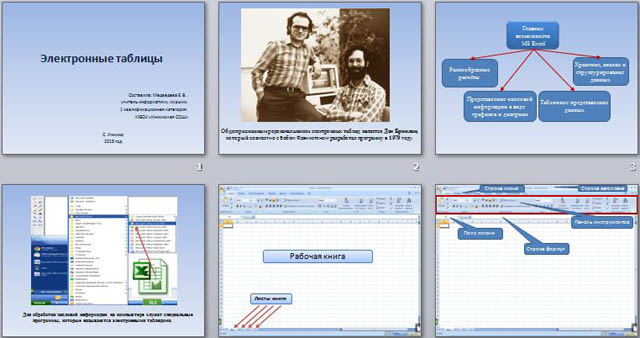
IV. Знакомство с новым материалом.
Вычисления с помощью ручки и бумаги довольно скучный процесс. Каждый знает, как легко ошибиться, а если ошибку вовремя не заметить, то вся работа пойдёт насмарку. Раньше, когда не было компьютера, сложные вычисления выполняли целые коллективы людей. Это отнимало очень много времени и сил.
Для обработки числовой информации на компьютере служат специальные программы, которые называются электронными таблицами (Работа с презентацией).
(Слайд 2). И главные возможности такой таблицы:
Представление числовой информации в виде графиков и диаграмм;
Табличное представление данных;
Хранение, анализ и структурирование данных.
Электронная таблица - компьютерная программа, позволяющая проводить вычисления с данными, представленными в виде двухмерных массивов, имитирующих бумажные таблицы.
(Слайд 3) Общепризнанным родоначальником электронных таблиц как отдельного класса ПО является Дэн Бриклин, который совместно с Бобом Фрэнкстоном разработал программу в 1979 году. Впоследствии на рынке появились многочисленные продукты этого класса.
(Слайд 4) На сегодняшний день MS Excel является самой мощной программой, предназначенной для работы с электронными таблицами (Запись в тетради). Одной из важнейших особенностей данной таблицы является способность связывать ячейки друг с другом с помощью формул.
(Слайд 5) При запуске программы MS Excel открывается окно, содержащее новую рабочую книгу. Рабочая книга - это многостраничный документ MS Excel, каждая страница которого называется рабочим листом. В окне документа отображается активная страница. По умолчанию книга содержит три рабочих листа с именами Лист1, Лист2 и ЛистЗ. Пользователь может вставить в книгу дополнительные листы (максимально возможное их количество - 255). На левом конце горизонтальной полосы прокрутки находятся ярлычки листов и кнопки прокрутки для их просмотра.
(Слайд 6). Познакомимся поближе с окном программы MS Excel (раздаточный материал). Что содержит рабочее окно MS Excel? (Ответы учащихся).
(Слайд 7). Рассмотрим структуру электронной таблицы. Таблицы в программе MS Excel создаются на рабочем листе. Что представляет рабочий лист, на что он разделён? (Ответы учащихся). В ячейки вводится содержимое таблицы. Рабочий лист состоит из 256 столбцов (от А до IV) и 65 536 строк. По умолчанию строки нумеруются, а столбцы обозначаются одной или двумя латинскими буквами.
(Слайд 8). Вывод. Основные структурные элементы электронной таблицы: строка, столбец, ячейка.
Весь материал - в архиве.

-75%

Повышение информационной культуры учащихся и уровня подготовки учащихся в области современных информационных технологий; сформировать умения создания, редактирования, форматирования и выполнения простейших вычислений в электронных таблицах MS-Excel.
развивающие: развитие коммуникативных навыков и технических умений; развитие умения оценивать результаты выполненных действий; развитие умения применять полученные знания при решении задач различной направленности;
воспитательные: воспитание добросовестного отношения к труду и ответственности; воспитание уверенности в своих силах.
Тип урока: комбинированный.
Метод проведения: беседа, самостоятельная работа, работа в группах.
Требования согласно программе:
Ученик должен:
1.Знать основные элементы и основные операции в ЭТ.
2.Уметь обозначать диапазоны в ЭТ, определять тип данных в ячейке, записывать формулу в указанной ячейке с помощью копирования ее.
3.Сопоставлять диапазон ЭТ и его обозначение, копировать формулы в ячейках ЭТ.
4.Использовать функцию суммирования и ср. значение.
Междисциплинарные связи: математика, физика, география.
Обеспечение занятия:
персональные компьютеры; мультимедийный проектор и интерактивная доска; пакет программ Microsoft Office;
Организационный момент (2 мин.);
Проверка знаний и установление связи с изучаемым разделам (7 мин.);
Объяснение нового материала (13 мин.);
Физминутка (2 мин.).
Практическая работа на закрепление (10 мин.);
Подведение итогов. Выставление оценок. Домашнее задание (4 мин.);
Рефлексия (3 мин.).
1.Организационный момент.
Приветствие учащихся, подготовка к уроку
2.Актуализация знаний.
Ребята, назовите основные виды информации? (графическая, текстовая, числовая).
Какие программы обрабатывают графическую информацию? (Adobe Photoshop, Microsoft Paint, CorelDraw)
Какие программы обрабатывают текстовую информацию? (MicroSoft Office Word 2003, Блокнот, WordPad).
Какие программы обрабатывают числовую информацию? (Калькулятор)
Вступительное слово учителя: «Чтобы обрабатывать большое количество числовой информации, необходимо представить ее в удобной форме. Таблица – это наиболее удачный вид расположения информации и сегодня мы начнем изучать электронные таблицы: узнаем для чего они нужны, из чего они состоят и где они применяются.
4. Объяснение нового материала.
Электронные таблицы используются в компьютерной технологии около 40 лет. Идея создания электронной таблицы возникла у студента Гарвардского университета (США) Дэна Бриклина (Dan Bricklin) в 1979 г. Выполняя скучные вычисления экономического характера с помощью бухгалтерской книги, он и его друг Боб Франкстон (Bob Frankston), который разбирался в программировании, разработали первую программу электронной таблицы, названную ими VisiCalc.
Времена шли, один табличный процессор сменялся другим, более совершенным, и к настоящему времени наиболее популярным стал табличный процессор Excel, разработанный компанией Microsoft
Запись определения в тетрадь:
Электронная таблица – это работающее в диалоговом режиме приложение, хранящее и обрабатывающее данные в прямоугольных таблицах.(слайд 2)
Область применения ЭТ: (слайд 3)
-бухгалтерский и банковский учет;
-планирование распределение ресурсов;
- обработка больших массивов информации;
-исследование динамических процессов.
Математика: Для построения графика функции сначала строится таблица значений.
География: По статистическим данным строится диаграмма.
Физика: Результаты лабораторной работы.
Основные возможности ЭТ: (слайд 4)
-анализ и моделирование на основе выполнения вычислений и обработки данных;
-оформление таблиц, отчетов;
-форматирование содержащихся в таблице данных;
-построение диаграмм требуемого вида;
-создание и ведение баз данных с возможностью выбора записей по заданному критерию и сортировки по любому параметру;
-перенесение (вставка) в таблицу информации из документов, созданных в других приложениях, работающих в среде Windows;
-печать итогового документа целиком или частично;
-организация взаимодействия в рабочей группе (коллективное использование, то есть распространение и просмотр электронных таблиц всеми участниками рабочей группы;
-работа в Internet(поиск данных и публикация информации) с помощью инструментария ЭТ.
Программы позволяющие работать с ЭТ: (слайд 5)
Запуск программ осуществляется следующим способом:
Пуск àВсе программыà Microsoft Office à Microsoft Office Excel
Структура рабочего окна программы Microsoft Office Excel (слайд 6):
Большинство понятий представленных на слайде вам уже знакомы, некоторые из них мы рассмотрим более подробно:
Строка основного меню
Поле имени – фиксируется адрес ячейки
Кнопки отмены, ввода и мастера функций
Строка формул – это панель в верхней части окна, которая используется для ввода и изменения значений или формул в ячейках листа.
Кнопки прокрутки ярлычков
Маркер разбиения ярлычков
Ячейка - наименьшая структурная единица электронной таблицы, образуемая на пересечении столбца и строки.
Активная ячейка - выделенная ячейка.
Диапазон - расположенные подряд ячейки в строке, столбце или прямоугольнике.
Читайте также:

